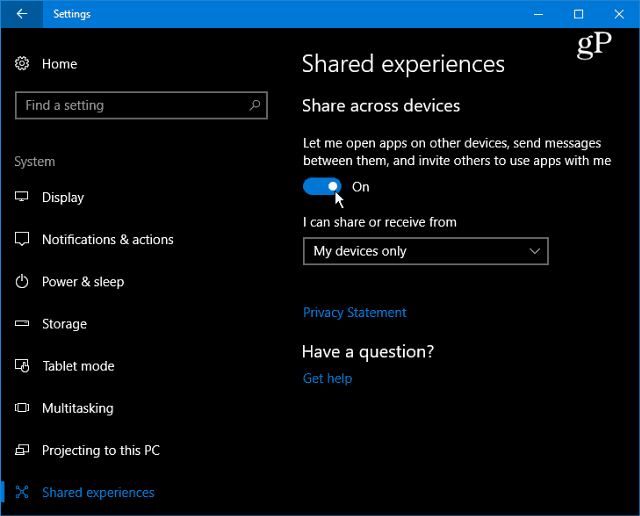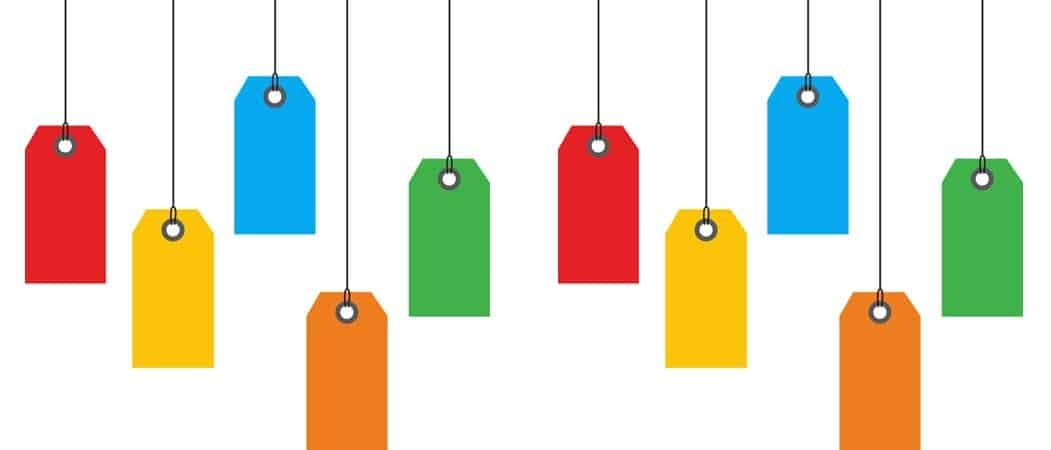Terakhir diperbarui saat
Mari kita atur suasana—telepon Anda mulai berdering, tetapi saat Anda melihat siapa yang menelepon, Anda memutuskan bahwa Anda tidak ingin berbicara dengan penelepon sekarang. Anda membiarkan telepon terus berdering sampai masuk ke pesan suara.
Namun, bagaimana jika Anda adalah orang yang menelepon? Bagaimana jika Anda lebih suka meninggalkan pesan suara daripada berbicara dengan orang yang Anda telepon? Mungkin Anda tidak punya waktu untuk mengobrol panjang, atau mungkin Anda sedang sakit untuk bekerja dan benar-benar tidak ingin berbicara dengan atasan Anda.
Kabar baiknya adalah ada cara untuk meninggalkan pesan suara di ponsel seseorang tanpa dering sama sekali. Pesan Anda akan langsung masuk ke voicemail mereka, jadi tidak ada risiko harus berbicara dengan mereka.
Jika Anda tidak yakin cara meninggalkan pesan suara tanpa menelepon, ikuti langkah-langkah di bawah ini.
Cara Meninggalkan Pesan Suara Tanpa Menelepon Menggunakan Penyedia Layanan
Jika Anda mencoba meninggalkan pesan suara tanpa menghubungi seseorang yang menggunakan penyedia layanan yang sama dengan Anda, Anda mungkin dapat melakukannya melalui layanan pesan suara penyedia layanan Anda. Metode untuk melakukannya akan berbeda dari satu penyedia ke penyedia lainnya.
Kami akan melihat cara menggunakan fitur ini dengan beberapa penyedia layanan paling populer di Amerika Serikat. Jika Anda menggunakan penyedia yang berbeda (atau berbasis di lokal yang berbeda), coba akses pesan suara Anda dan lihat opsi untuk melihat apakah ada opsi untuk mengirim pesan suara.
Cara Meninggalkan Pesan Suara Tanpa Menelepon di AT&T
AT&T memungkinkan Anda mengirim pesan suara ke pengguna AT&T lain tanpa menelepon mereka. Anda harus melakukannya melalui kotak pesan suara Anda.
Untuk mengirim pesan suara di AT&T:
- Akses kotak surat AT&T Anda dengan menekan dan menahan 1.
- Jika Anda mengaktifkan Putar Otomatis, tekan * untuk masuk ke menu utama.
- Tekan 2 untuk mengirim pesan suara.
- Rekam pesan Anda setelah diminta.
- Setelah Anda selesai merekam pesan Anda, tekan #.
- Ketika diminta untuk mengkonfirmasi nama atau nomor, tekan # jika itu benar.
- Tekan # lagi untuk mengirim pesan Anda.
Cara Meninggalkan Pesan Suara Tanpa Menelepon di Verizon
Di Verizon, Anda juga dapat mengirim pesan suara ke pengguna Verizon lain tanpa menelepon mereka. Anda dapat melakukan ini dengan menelepon pesan suara Anda.
Untuk mengirim pesan suara di Verizon:
- Akses kotak surat Verizon Anda dengan menekan *86 dan kemudian tombol kirim. Itu 8 Dan 6 kunci mewakili V Dan M untuk pesan suara.
- Tekan 2 untuk mengakses Mengirim
- Masukkan nomor orang yang ingin Anda tinggalkan pesan, lalu tekan #.
- Rekam pesan Anda dan tekan # ketika Anda selesai.
- Tekan # untuk mengirim pesan Anda, atau 0 untuk mengakses opsi pengiriman.
Cara Meninggalkan Pesan Suara Tanpa Menelepon di T-Mobile
Jika penyedia layanan Anda adalah T-Mobile, Anda dapat mengirim pesan suara ke pengguna T-Mobile lain tanpa menelepon mereka. Ini dapat dilakukan dengan menelepon pesan suara atau melalui aplikasi pesan suara.
Untuk mengirim pesan suara di T-Mobile:
- tekan terus 1 untuk mengakses pesan suara.
- Tekan 2 untuk mengakses Mengirim
- Rekam pesan Anda seperti yang diminta.
- Untuk mengirim pesan Anda, tekan 1 atau tekan 4 untuk mengakses opsi pengiriman Anda.
Cara Meninggalkan Pesan Suara Tanpa Menelepon Menggunakan Aplikasi
Jika Anda tidak ingin meninggalkan pesan suara melalui penyedia layanan Anda, atau penyedia Anda tidak menawarkan opsi itu, semuanya tidak hilang. Dimungkinkan juga untuk meninggalkan pesan suara tanpa menelepon dengan menggunakan aplikasi.
Ada sejumlah aplikasi yang menawarkan layanan ini — kami akan melihat cara meninggalkan pesan suara menggunakan WhatCall. Ini adalah aplikasi berbayar, tetapi bergantung pada lokasi Anda, Anda mungkin dapat menemukan aplikasi gratis atau freemium yang menawarkan layanan yang sama.
Untuk meninggalkan pesan suara menggunakan aplikasi WhatCall:
- Instal Aplikasi WhatCall di ponsel Anda.
- Buka aplikasi dan masukkan nomor telepon Anda untuk memverifikasinya.
- Masukkan kode yang dikirimkan ke ponsel Anda untuk memverifikasi nomor Anda.
- Untuk menelepon seseorang di kontak Anda, klik Kontak tab.
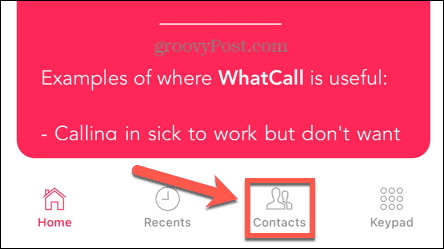
- Ketuk kontak yang ingin Anda panggil, dan aplikasi akan menghubungi nomor telepon mereka. Anda akan segera membuka pesan suara mereka.
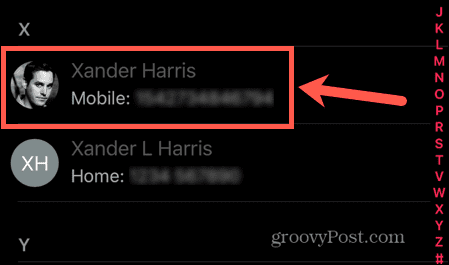
- Jika Anda ingin menelepon seseorang yang tidak ada di daftar kontak Anda, ketuk Keypad tab.
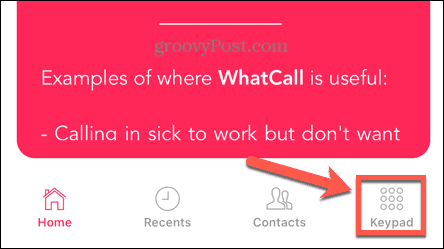
- Masukkan nomor yang ingin Anda panggil dan ketuk Panggilan.
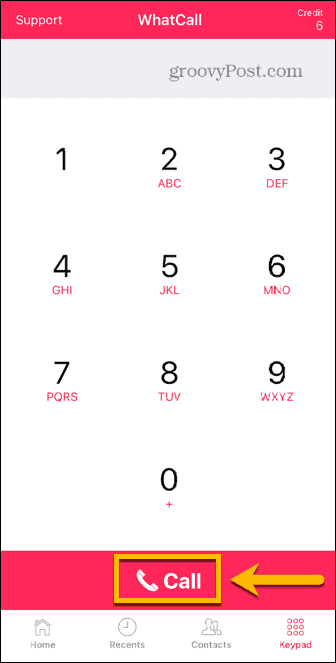
- Nomor yang Anda hubungi akan langsung masuk ke pesan suara.
Cara Mengirim Catatan Suara Melalui Aplikasi Perpesanan
Jika orang yang ingin Anda hubungi menggunakan aplikasi perpesanan seperti WhatsApp atau iMessage, Anda dapat merekam dan mengirimkan catatan suara alih-alih meninggalkan pesan suara. Salah satu manfaat dari metode ini adalah menggunakan aplikasi semacam ini biasanya gratis, sedangkan meninggalkan pesan suara mungkin dikenakan biaya.
Sebagian besar aplikasi perpesanan memungkinkan Anda mengirim pesan suara, meskipun metode untuk melakukannya bervariasi dari satu aplikasi ke aplikasi lainnya. Kami akan melihat cara mengirim catatan suara dengan aplikasi perpesanan WhatsApp yang populer.
Untuk mengirim catatan suara melalui WhatsApp:
- Membuka Ada apa.
- Ketuk Obrolan tab.
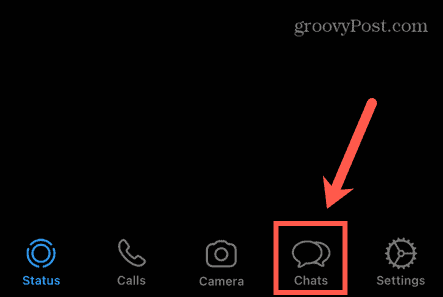
- Pilih salah satu obrolan Anda atau ketuk Obrolan Baru ikon untuk memulai yang baru.
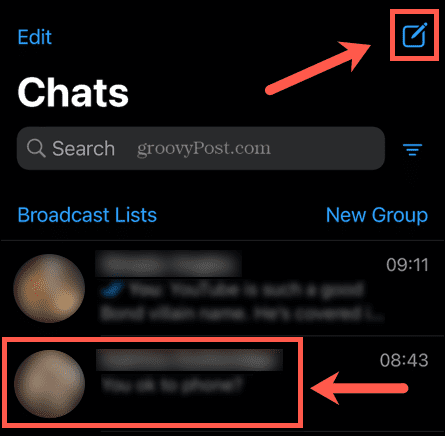
- Ketuk dan tahan Mikropon ikon untuk merekam pesan audio Anda.
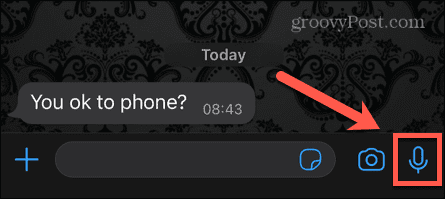
- Setelah Anda selesai merekam, lepaskan ikon dan pesan suara akan dikirim.
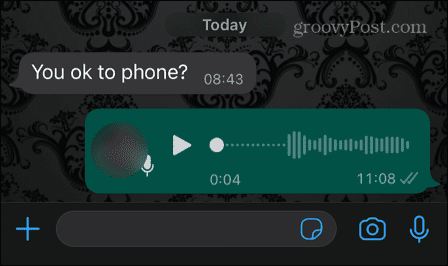
Meninggalkan Pesan di Seluler
Mempelajari cara meninggalkan pesan suara tanpa menelepon akan menghemat waktu Anda. Jika Anda tidak ingin mengobrol panjang lebar, Anda dapat mengirim pesan suara (atau pesan audio) sebagai gantinya, memberi Anda kendali lebih besar atas pesan yang Anda kirim dan terima.
Jika Anda muak dengan panggilan dari nomor tak dikenal, Anda bisa blokir panggilan No Caller ID di iPhone Anda. Anda juga bisa mencegah panggilan 911 yang tidak disengaja di iPhone Anda juga. Itu juga mungkin merekam panggilan telepon jika Anda ingin menyimpan catatan percakapan secara permanen.
Cara Menemukan Kunci Produk Windows 11 Anda
Jika Anda perlu mentransfer kunci produk Windows 11 atau hanya memerlukannya untuk melakukan penginstalan bersih OS,...
Cara Menghapus Cache, Cookie, dan Riwayat Penjelajahan Google Chrome
Chrome melakukan pekerjaan yang sangat baik dalam menyimpan riwayat penelusuran, cache, dan cookie Anda untuk mengoptimalkan kinerja browser Anda secara online. Cara dia...
Pencocokan Harga Di Toko: Cara Mendapatkan Harga Online saat Berbelanja di Toko
Membeli di toko tidak berarti Anda harus membayar harga yang lebih tinggi. Berkat jaminan kecocokan harga, Anda bisa mendapatkan diskon online saat berbelanja di...